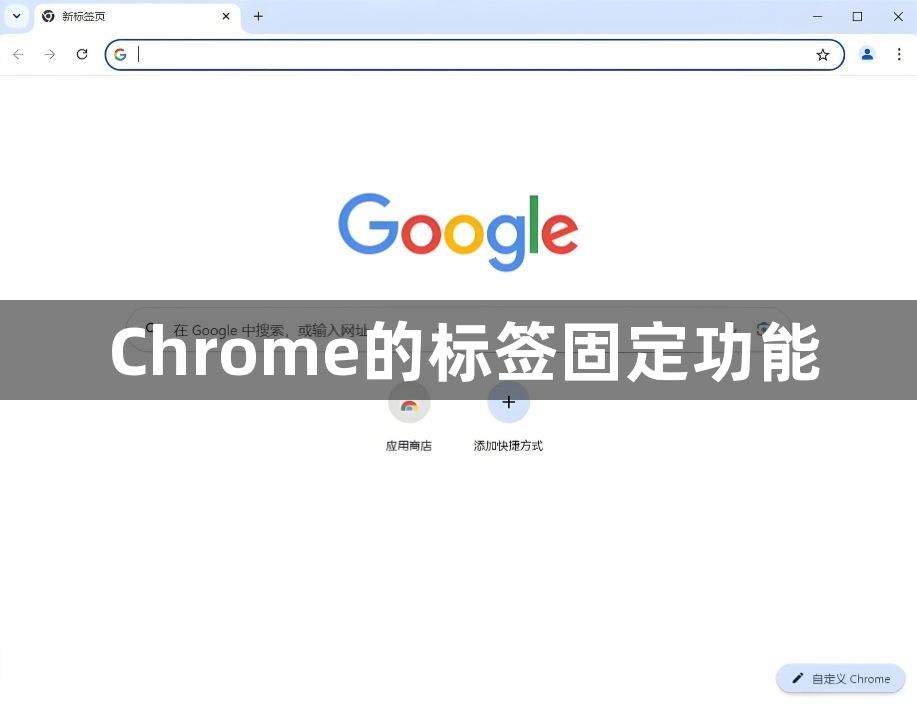随着浏览需求的增加,用户往往会同时打开数十个标签页,导致浏览器卡顿、效率降低,甚至难以快速找到所需内容。Google浏览器标签页如何管理成为许多用户关心的问题。有效管理标签页不仅能提升浏览效率,还能优化设备性能。本文将详细介绍Google Chrome标签页管理的实用技巧,涵盖内置功能、扩展工具和最新趋势,帮助您在Windows、Mac、iOS和Android平台上实现高效浏览。
Google Chrome标签页管理的基本方法
Google Chrome提供了多种内置功能,方便用户管理和组织标签页。以下是核心方法:
1. 新建和关闭标签页
- 新建标签页:
- 点击地址栏旁边的“+”按钮,或使用快捷键 Ctrl+T(Windows)/Command+T(Mac)。
- 新标签页默认显示Google搜索框和常用网站缩略图。
- 关闭标签页:
- 点击标签页上的“×”按钮,或使用快捷键 Ctrl+W(Windows)/Command+W(Mac)。
- 右键标签页选择“关闭其他标签页”或“关闭右侧标签页”,快速清理无关页面。
提示:使用快捷键可显著提升操作效率,适合快速浏览场景。
2. 标签页固定
固定标签页是将常用网站固定在标签栏左侧,占用较少空间,适合长期访问的网页(如邮箱或工作平台)。
- 操作步骤:
- 右键点击目标标签页,选择“固定标签页”。
- 标签页将缩小为图标,固定在标签栏左侧。
- 再次右键选择“取消固定”可恢复。
- 优势:
- 固定标签页在浏览器重启后自动保留。
- 减少标签栏杂乱,适合管理Gmail、Google Drive等常用工具。
- 应用场景:固定公司内网、项目管理工具或社交媒体页面。
3. 标签页分组
Chrome的标签页分组功能允许用户将相关标签页归类,添加名称和颜色,便于组织和查找。
- 操作步骤:
- 右键点击标签页,选择“添加到新分组”。
- 为分组命名(如“工作”、“研究”),选择颜色标识。
- 拖动其他标签页到分组,或右键选择“添加到现有分组”。
- 点击分组名称可折叠或展开标签页。
- 优势:
- 视觉清晰,减少标签栏拥挤。
- 支持拖放调整分组顺序。
- 分组在同步设备间共享,适合跨设备工作。
- 应用场景:将项目文档、参考资料或购物网站分门别类。
4. 标签页恢复
误关闭标签页时,Chrome提供多种恢复方式:
- 恢复单个标签页:
- 按 Ctrl+Shift+T(Windows)/Command+Shift+T(Mac)重新打开最近关闭的标签页。
- 右键标签栏,选择“重新打开已关闭的标签页”。
- 恢复所有标签页:
- 在“历史记录”(Ctrl+H/Command+Y)中查找关闭的网页。
- 启用“继续上次浏览”(设置 > 启动时 > 继续上次浏览),浏览器重启后自动恢复所有标签页。
- 提示:定期备份重要标签页到书签,防止意外丢失。
使用扩展工具增强标签页管理
Chrome的扩展生态提供了强大的标签页管理工具,以下是几款推荐的扩展:
1. OneTab
功能:将所有标签页转换为列表,节省内存并整理页面。
- 安装与使用:
- 在Chrome网上应用店搜索“OneTab”并安装。
- 点击OneTab图标,将当前标签页保存为列表。
- 可将列表导出为书签或分享给团队。
- 优势:
- 减少90%的内存占用,适合低配设备。
- 支持分组保存和恢复,方便管理大量标签页。
- 应用场景:研究人员整理文献,或团队共享项目链接。
2. Toby
功能:提供视觉化的标签页管理,支持分组和跨设备同步。
- 安装与使用:
- 安装Toby扩展,替换新标签页为Toby管理界面。
- 拖放标签页创建分组,添加备注。
- 通过Google账户同步到其他设备。
- 优势:
- 界面直观,适合视觉化管理。
- 支持团队协作,共享分组标签页。
- 应用场景:项目经理组织团队资源,或学生管理学习资料。
3. Session Buddy
功能:保存和恢复浏览会话,管理多个标签页集合。
- 安装与使用:
- 安装Session Buddy,点击图标保存当前标签页会话。
- 为会话命名,随时恢复特定集合。
- 支持搜索历史会话,快速定位。
- 优势:
- 适合复杂工作场景,管理多组标签页。
- 提供备份功能,防止数据丢失。
- 应用场景:IT人员管理测试环境,或多任务工作者切换项目。
优化标签页管理的实用技巧
1. 使用快捷键提升效率
- Ctrl+Tab(Windows)/Command+Tab(Mac):在标签页间切换。
- Ctrl+1到Ctrl+8:跳转到指定标签页。
- Ctrl+Shift+N:打开隐身模式,适合临时浏览。了解更多隐身模式功能,可参考Chrome隐身模式指南。
2. 定期清理标签页
- 使用OneTab或手动关闭不必要的标签页,保持浏览器轻量。
- 在“设置 > 隐私和安全 > 清除浏览数据”中清理Cookies,优化加载速度。
3. 启用Chrome同步
- 登录Google账户,启用“同步”功能(设置 > 同步和Google服务)。
- 标签页、分组和书签可在手机、平板和电脑间同步。
4. 优化设备性能
- 关闭后台运行的扩展(更多工具 > 扩展 > 管理扩展)。
- 定期更新Chrome(帮助 > 关于Google Chrome),修复性能问题。
标签页管理的常见问题解答
1. 标签页过多导致卡顿怎么办?
使用OneTab或Toby将标签页转为列表,减少内存占用。关闭不必要的扩展,或升级设备内存(推荐8GB以上)。
2. 如何快速查找特定标签页?
使用分组功能按主题分类,或在地址栏输入关键词,Chrome会自动显示相关标签页。
3. 标签页分组会自动保存吗?
是的,分组会随Google账户同步,浏览器重启或跨设备使用时自动保留。
4. 隐身模式下的标签页如何管理?
隐身模式的标签页无法保存到分组,但可使用Session Buddy记录会话。
5. 如何防止误关闭标签页?
启用“继续上次浏览”或使用Session Buddy保存会话。定期将重要页面添加到书签。
Google Chrome标签页管理是提升浏览效率的关键,通过内置功能(如分组、固定和恢复)以及扩展工具(如OneTab、Toby),用户可以轻松应对多标签页场景。从快速切换到分组整理,再到内存优化,本文提供的方法适合学生、职场人士和开发者等多种用户。立即访问Google Chrome官网更新浏览器,尝试这些技巧,享受更高效的浏览体验!无论是日常办公还是复杂项目,掌握标签页管理将让您的Chrome使用更加得心应手。